CAD14怎么安装?ArtiosCAD14安装教程
ArtiosCAD14怎么安装?电脑上下载了简体中文版的CAD14但是还不会安装的用户,一起来看下文的安装步骤教程吧。
ArtiosCAD14安装教程
1、运行ArtiosCAD 14安装包

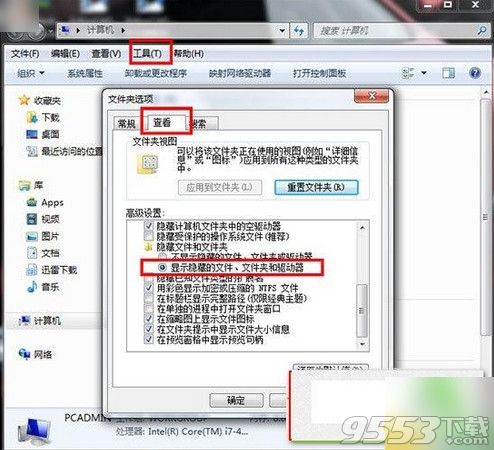
2、打开补丁包,把“Distribution”文件夹和“KEY-Crack”文件夹及“esko_00426a00_tsf.data”文件复 制到C:ProgramDateFLEXnet文件夹(XP系统C:Documents and SettingsAll UsersApplication DataFLEXnet文件夹)中
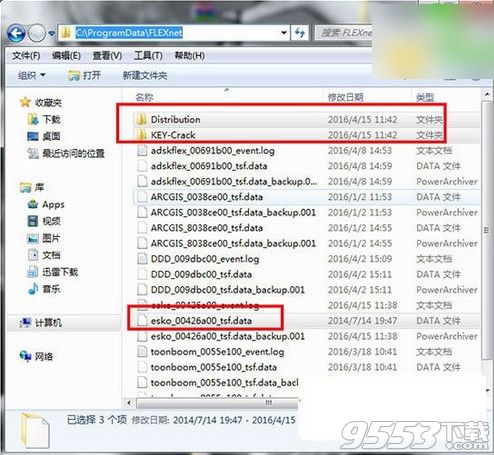
3、运行“KEY-Crack”目录里的“Studio Visualizer”文件,选“try”

4、运行桌面“Esko Local License Manager”,我们可以看到这里已经显示永久激活

5、打开“ArtiosCAD 14破解补丁”,将其中的文件“ArtiosCAD.exe”和“ArtiosCAD.ico”复制到软件目录下覆盖源文件即可完成破解。
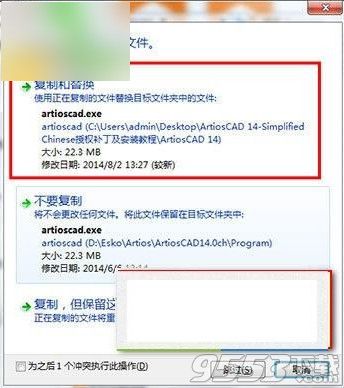
6、破解完成,运行

关键词: CAD教程 CAD